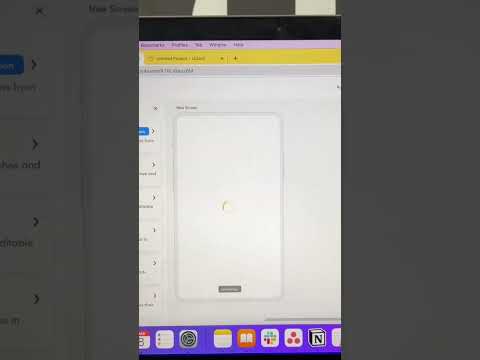Slika tvrtke Scoobay
S.M.A.R.T sustav
Većina modernih ATA i SCSI tvrdih diskova imaju sustav Self-Monitoring, Analysis and Reporting Technology (SMART). SMART tvrdi diskovi interno pratiti vlastito zdravlje i performanse.
SMART alat procjenjuje stanje vašeg tvrdog diska na temelju: propusnosti tvrdog diska, brzine traženja magnetske glave i ostalim atributima koje proizvođač tvrdog diska ugrađuje u tvrdi disk.
Većina implementacija SMART sustava omogućuju korisnicima da izvode samo-testove za praćenje performansi i pouzdanosti njihovih tvrdih diskova. Najjednostavniji način provođenja testiranja SMART sustava s Ubuntu koristi "Disk Utility" u izborniku 'System'> 'Administration'.








Provjera datotečnog sustava
Postoje neki drugi alati, pored GUI korisničkog sučelja diska, koji možemo koristiti za dijagnosticiranje zdravlja našeg tvrdog diska. File System Check (FSCK), koji dolazi samo kao alat naredbenog retka, jedan je od alata koji često koristimo za provjeru stanja našeg tvrdog diska.
Možete upotrijebiti značajku "Provjera datotečnog sustava" u uslužnom programu Disk Utility da biste izvršili istu provjeru, ako niste tipovi komandne linije poput nas.

Naravno, postoje neke situacije u kojima smo imati za korištenje alata naredbenog retka za provjeru našeg datotečnog sustava. Na primjer, kada koristimo sustav bez glave, kada naš Linux kutija ne uspije, ili kada jednostavno želimo pokazati naše Kungfu vještine komandne linije našim prijateljima.
U početku, alat FSCK naredbenog retka izgleda kao nešto što samo računalo geek može podnijeti; Ali naći ćete da je FSCK vrlo jednostavan alat za korištenje. Postoji jedna stvar koju treba zapamtiti prije nego pokrenete FSCK; Morate demontirati datotečni sustav pomoću naredbe "umount". Učvršćivanje montiranog datotečnog sustava pomoću FSCK mogao bi rezultirati stvaranjem više štete od originalnog problema.
sudo umount /dev/sdb
Naredba FSCK je prilično jednostavna:
sudo fsck -t ext4 /dev/sdb
Ova naredba provjerava ext4 datotečni sustav (/ dev / sdb) za nedosljednosti. Trebali biste zamijeniti / dev / sdb s vlastitom particijom. Možete pokrenuti naredbu 'fdisk' kako biste saznali svoje particije sustava:
sudo fdisk -l
Provjere sustava za planirane datoteke
Ako koristite Ubuntu, primijetit ćete da Ubuntu pokreće FSCK sesiju kada sjete ponovo pokrenete sustav. Ako smatrate da vam ovaj planirani pregled neugodno, možete ponovno zakazati skeniranje pomoću naredbe 'tune2fs'. Ovako izgleda ovako:


sudo tune2fs -c 35 /dev/sda1
Ova naredba će ponovno konfigurirati Ubuntu za skeniranje našeg tvrdog diska nakon 35 tvrdog diska montira kada se sustav pokrene.
Napomena: promijenite '/ dev / sda1 /' sa svojom particijom
Loši blokovi
Loš sektor je sektor na disku računala koji se ne može koristiti zbog trajnih oštećenja (ili nesposobnosti operatera za uspješno pristupanje) kao što je fizička šteta na površini diska.
Postoje dva načina za otkrivanje loših sektora u Linuxu: možete koristiti GUI za korisnike diska ili ako ste komandna linija poput nas, možete koristiti naredbu badblocks za provjeru tvrdog diska za loše sektore:
sudo badblocks -v /dev/sdb1
Badblock će nam dati broj loših sektora na našem tvrdom disku.
zainul@zainul-laptop:~$ sudo badblocks -v /dev/sdb1 Checking blocks 0 to 97683200 Checking for bad blocks (read-only test): 3134528 done, 3:27 elapsed 3134560 done, 8:33 elapsed 3134561 done, 10:15 elapsed 3134562 done, 11:57 elapsed 3134563 done, 13:39 elapsed done Pass completed, 5 bad blocks found.
Imate dvije mogućnosti kada vidite loše blokove. Možete tražiti novi tvrdi disk ili označiti ove loše blokove kao neupotrebljive sektore tvrdog diska. To uključuje dva koraka:
Prvo moramo napisati mjesto loših sektora u ravnu datoteku.
sudo badblocks /dev/sdb > /home/zainul/bad-blocks
Nakon toga moramo hraniti ravnu datoteku u naredbu FSCK da označi ove loše sektore kao "neupotrebljive" sektore.
sudo fsck -l bad-blocks /dev/sdb
FSCK, Badblocks i Disk Utility su neki od uslužnih programa diskova koje često koristimo za skeniranje naših tvrdih diskova. Dijelite s drugim kolegama čitateljima ako znate ostale Linux disk uslužne programe za skeniranje tvrdih diskova.